Hemen hemen her çocuğun sahip olduğu kendi akıllı telefonu veya tableti, büyük, çekici ve davetkar, ancak zararsız sanal dünyaya açılan bir penceredir. Ebeveyn denetimleri, küçüklerin zararlı bilgilerden korunmasına yardımcı olacak ve internette ve oyun oynayarak geçirdikleri süreyi sınırlayacaktır. Bugün sadece sabit bilgisayarlar için değil, aynı zamanda Android tabanlı mobil cihazlar için de geliştiriliyorlar.
İstenmeyen içeriği filtrelemenize ve engellemenize izin veren ve ayrıca ebeveynler için yararlı başka işlevlere sahip olan birkaç programla tanışmayı öneriyorum.
Google Play özellikleri
En basit ebeveyn denetimi aracı varsayılan olarak Android'de bulunur - bu, Google Play'in işlevlerinden biridir. Çocuğun yaşına uygun olmayan uygulamaların yüklenmesini engellemek için kullanılabilir.
Bunun için:



İçerik Filtreleme Ayarları listesi 3 bölüm içerir: Uygulamalar ve Oyunlar, Filmler ve Müzik. Müstehcen sözlere sahip müziğe gelince, erişime tamamen izin verilebilir veya reddedilebilir.
Diğer iki bölümde, yaş (derecelendirme) - 0 ila 18 yaş arasında bir derecelendirme vardır. Çocuğunuzun yaşına uygun olanı seçin.

Ne yazık ki, Google Play ebeveyn denetimlerinin Rusça sürümü mağazadaki tüm içeriği filtrelemez. Örneğin, bir çocuğun çizgi roman veya çocukça olmayan bilgiler içeren bir kitap indirmesini engellemez. Ek olarak, çocuk tarayıcıyı nasıl kullanacağını biliyorsa bu seçenek etkisizdir, bu nedenle 7-8 yaşından büyük çocukların ebeveynleri ayrı bir koruyucu uygulama yüklemekten daha iyidir - daha fazla konuşacağımlardan biri.
Antivirüs satıcılarından ebeveyn kontrolü
Android'de ebeveyn kontrolü, çocuğunuzun telefonuna veya tabletine önceden yüklenmiş olabilecek antivirüs aracılığıyla düzenlenebilir. Bu tür ürünler arasında örneğin F-Secure SAFE ve Quick Heal Total Security bulunur.
Bu sınıfın antivirüs satıcılarından ayrı programları da vardır. Ana ürüne ek olarak veya kendi başlarına kullanılabilirler. Bunlardan bazılarına daha yakından bakalım.

Safe Kids ücretsiz ve ücretli versiyonlarda mevcuttur.
İşlevleri arasında:
- Web içeriğini filtreleme.
- Arama filtreleme (istenmeyen içeriğe sahip siteleri arama sonuçlarından çıkarmanıza olanak tanır).
- Cihazı belirli bir zamanda engelleme (çağrılar hariç).
- Coğrafi konumun belirlenmesi (ebeveyn çocuğun nerede olduğunu öğrenebilir).
- Cihaz kullanımını izleyin ve raporları ebeveynin telefonuna veya e-postasına gönderin.
Uygulamanın kurulumu kolaydır ve kullanımı basittir. Çocuk güvenliğini korumanın tüm ana yolları içinde mevcuttur. Hem genç hem de yürümeye başlayan çocuk kontrolü için uygundur. Ancak bunu yalnızca karşılıklı anlaşma ile kullanabilirsiniz, çünkü içinde kaldırmaya karşı bir koruma yoktur: çocuk kısıtlamalara itiraz ederse, programı sorunsuz bir şekilde kaldıracaktır.
Norton Family ebeveyn denetimi (Symantec)

Norton Family, Kaspersky'nin ürünüyle hemen hemen aynı özelliklere sahiptir. Ayrıca ücretli ve ücretsiz versiyonları da mevcuttur.
Ücretsiz sürüm şunları içerir:
- Web sitesi ziyareti kontrol fonksiyonu (kayıt).
- Web içeriğini filtreleme.
- Çocuğun istenmeyen davranışları hakkında ebeveynlerin derhal uyarılması.
Ücretli seçenek ayrıca, uygulamalara erişimi seçici olarak kontrol etme, cihazın 90 gün boyunca kullanımı hakkında bir rapor oluşturma, çocuğun cihazda geçirdiği süre ve eylemler hakkında e-posta ile haftalık veya aylık özetler alma yeteneğini içerir. üstünde.
SafeKids'ten farklı olarak Norton Family'nin silinmeye karşı koruması vardır, ancak özellikle bazı kurnaz gençler hala onu devre dışı bırakmayı başarır.

Olasılıklar kümesi biraz daha geniştir. Ücretsiz sürüm şunları içerir:
Ek işlevsellik, uzun süre evden uzakta olan genç öğrencilerin ebeveynleri için daha uygundur.
Bağımsız ebeveyn kontrolü uygulamaları

Belki de en işlevsel ve esnek ebeveyn kontrol araçlarından biri, ancak ücretli (çeyrek başına 5,95 dolardan).
Özellikleri arasında:
- Tüm popüler tarayıcılarda güvenli arama.
- Bireysel site engelleme ayarları (kara beyaz listeler).
- Web'de gezinmeyi zamana göre sınırlama (haftanın her günü için bir program oluşturabilirsiniz).
- Ayarların ve kuralların uzaktan kontrolü (bir yetişkinin akıllı telefonundan).
- Cihazın kullanımını sınırlamak.
- Çocuğun çevrimiçi etkinliğine ilişkin raporlar (ziyaret edilen sitelerin zamanı ve içeriği, arama sorguları).
- Bir çocuğun belirli içeriğe gerçek zamanlı olarak erişmesine izin verme veya reddetme yeteneği.
- Çocuklar tarafından kullanılması amaçlanmayan uygulamaları gizleyin (ayrı ayrı yapılandırılabilir).
- Çalışma zamanına göre uygulamaları engelleme.
Özelliklerin bolluğuna rağmen SafeKiddo'nun kullanımı oldukça basittir. Ayrıca, her biri için ayrı kurallar kullanarak birden fazla çocuğu kontrol etmek için kullanılabilir.
Çocuk Bölgesi Ebeveyn Denetimleri
Kids Zone Ebeveyn Denetimleri, bir yetişkin tarafından kullanılan bir cihazda çocuklar için ayrı profiller oluşturmak için kullanışlıdır. Program esas olarak çocuklara yöneliktir. Ücretsiz ve ücretli sürümlerde mevcuttur.
Kids Zone ile şunları yapabilirsiniz:
- Telefonunuzda veya tabletinizde her çocuk için ayrı bir profil oluşturun, masaüstünde kişisel duvar kağıdını ayarlayın. Yalnızca izin verdiğiniz uygulamalar çocuk profillerinde görüntülenecektir.
- Bir pin kodu kullanarak program ayarlarını değişikliklerden koruyun.
- Cihazı kullanma süresini sınırlayın.
- Giden aramaları ve SMS'leri engelleyin.
- İnternet erişimini reddet.
- Google Play ve diğer kaynaklardan program indirmeyi ve yüklemeyi yasaklayın.
- Cihaz ayarlarına ve ebeveyn hesabının kişisel verilerine erişimi engelleyin.
- Çocukların cihazı kullanmasını izleyin.
- Bir düğmeye basarak kilidi açın (bir aramayı yanıtlamanız gerektiğinde).
Kids Zone'un tek dezavantajı Rusça'ya çevrilmemiş olmasıdır. Ama diğer tüm açılardan oldukça iyi.
İnternet, özellikle çocuklar tarafından kullanılıyorsa hem yararlı hem de tehlikelidir. Gerçekten de, ağda yalnızca yararlı bilgiler değil, aynı zamanda birçok olumsuz, zararlı ve “çocukça değil” bulabilirsiniz. Çocuğunuzu tüm bunlardan korumak için özel programlar kullanın.
Android'de ebeveyn denetimleri nasıl ayarlanır
Çocuklarda tabletlerin ve akıllı telefonların varlığı bu günlerde nadir değildir. Temel olarak, bunlar Android işletim sistemi üzerinde çalışan cihazlardır. Bu gadget'lar çocuk için ilginçtir, ancak yine de ebeveynler, onu kullanma amaçlarını düşünmelidir.
Çocuğunuzun istenmeyen siteleri ziyaret etmesini önlemek için cihazda ebeveyn denetimleri ayarlayın. Bunu nasıl yapacağınızı makalemizden öğrenin.
Yerleşik Android ebeveyn denetimleri
Google'ın Android sistemi ve yerleşik uygulamaları, popüler ebeveyn denetimi işlevleri açısından zengin değildir. Ancak yine de, üçüncü taraf programlara başvurmadan bir şey yapılandırılabilir.
Bilmeye değer: seçeneklerin konumu saf Android için belirtilmiştir. Kendi başlatıcılarına sahip bazı tabletlerde, ayarlar farklı bir yerde ve bölümde, örneğin "Gelişmiş" bölümünde bulunabilir.
Küçükler için - uygulama içi kilit
"Uygulamada kilitle" işlevi, bir programı tam ekranda çalıştırmayı mümkün kılar ve başka bir yazılıma veya "masaüstü" Android'e geçişi yasaklar.

Bu özellikleri etkinleştirmek için şu adımları izleyin:
- Ayarlar'ı açın, Güvenlik'e gidin ve ardından uygulamada Engelle'ye gidin;
- seçeneği çalıştırın (kullanımı hakkında okuduktan sonra);
- istediğiniz programı çalıştırın ve "Gözat" düğmesine (kare) tıklayın, uygulamayı hafifçe yukarı çekin ve "Pimler" resmine tıklayın.

Sonuç olarak, siz kilidini açana kadar Android kullanımı bu uygulamayla sınırlı olacaktır. Bunu yapmak için Geri ve Gözat düğmelerini basılı tutun.
Play Store'da ebeveyn kontrolü
Play Market, programların yüklenmesini ve satın alınmasını kısıtlamak için ebeveyn denetimleri ayarlamanıza olanak tanır.
- Play Store'da "Menü" düğmesine tıklayın ve ayarlara gidin;
- "Ebeveyn Denetimleri" sekmesini açın, kelime oyununu "Açık" konumuna getirin ve pin kodunuzu girin;

- oyunları ve uygulamaları, filmleri ve müziği yaşa göre filtrelemek için kısıtlamalar belirleyin;
- Play Store ayarlarında Google hesap şifrenizi girmeden programların ücretli satın alınmasından kaçınmak için "Satın alma doğrulama" bölümünü kullanın.

YouTube ebeveyn denetimleri
Belirli ayarlar sayesinde, çocuklar için YouTube videolarının görüntülenmesini sınırlayabilirsiniz. Programın kendisinde menü düğmesine tıklayın, "Ayarlar" a gidin, "Genel" bölümüne gidin ve "Güvenli Mod" öğesini etkinleştirin.
Google Play, Google "YouTube for Kids" programlarını içerir, kısıtlama parametreleri burada zaten ayarlanmıştır ve kapatamazsınız.
Üyeler
Android, birkaç kullanıcı hesabı oluşturmayı mümkün kılar. Bunu yapmak için "Ayarlar" a ve ardından "Kullanıcılar" a gidin.

Temel olarak (nadir görülen sınırlı erişime sahip profillere ek olarak), ikinci bir kullanıcı için kısıtlamalar ayarlayamazsınız, ancak yine de işlev kullanışlı olabilir:
- Program ayarları her kullanıcı için ayrı ayrı kaydedilir. Kendiniz için ebeveyn kontrolü parametrelerini ayarlayamazsınız, sadece bir şifre belirleyebilirsiniz. Bu durumda çocuk cihaza yalnızca ikinci kullanıcı aracılığıyla erişebilecektir.
- Tüm şifreler, kodlar ve ödeme bilgileri farklı kullanıcılar için ayrı ayrı kaydedilir.
Bilmek önemlidir! Birden fazla hesap kullanırken, programların yüklenmesi ve kaldırılması tüm Android hesaplarına yansıtılır.
Android'de sınırlı kullanıcı profilleri
Sınırlı profil oluşturma işlevi uzun süredir var, ancak nedense popüler hale gelmedi ve yalnızca bazı tabletlerde kullanılabilir. Bu işlev akıllı telefonlarda mevcut değildir.
Bu seçeneği "Ayarlar"a giderek bulabilirsiniz, ardından "Kullanıcılar"ı seçin, "Kullanıcı \ profil ekle" ve "Sınırlı erişime sahip profil"e gidin. Kurulum sırasında profil oluşturma işlemi hemen başlatılırsa, cihazınızda profil kısıtlama işlevi yoktur.

Android için üçüncü taraf ebeveyn kontrolü uygulamaları
Son zamanlarda ebeveyn kontrolü işlevi talep görmeye başladı, ancak Android'in kendi fonları hala yeterli değil. Bunun için Play Store'da ebeveyn kontrolü için birçok program var.
Ebeveyn Kontrolü Ekran Süresi
Uygulama bir Rus arayüzüne sahiptir ve kullanıcılar arasında popülerdir.
Program özellikleri yalnızca iki hafta boyunca ücretsiz olarak kullanılabilir. Bu süreden sonra, yalnızca İnternet'teki sitelere göz atma geçmişiyle sınırlı olan temel seçenekler kullanılabilir durumda kalır.

Antivirüs satıcılarından ebeveyn kontrolü
F-Secure SAFE ve Quick Heal Total Security gibi varsayılan olarak önceden yüklenmiş olabilecek özel antivirüs programlarını kullanarak Android cihazlarının kullanımını kontrol edebilirsiniz.
Ek koruma için, virüsten koruma programlarının yaratıcılarından ayrı uygulamalar vardır. Bir virüsten koruma satıcısı kurun ve kötü amaçlı yazılım indirmeyi sınırlayın, böylece kendinizi beladan korursunuz.
Kaspersky Güvenli Çocuklar
Rusça konuşan kullanıcılar için uygulamanın ücretsiz sürümü. Yazılım birçok yararlı işlevi destekler: programları, web sitelerini engelleme, akıllı telefon ve tablet kullanımını izleme, çalışma süresini sınırlama.
Ek bir ücret karşılığında diğer işlevleri kullanabilirsiniz: konumu belirleme, VK etkinliğini izleme, aramaları ve mesajları izleme.
Çocuğun cihazı kullanımını kontrol etmek için yazılımın ücretsiz bir sürümü yeterlidir.

Bu uygulamayı çocuğun kullandığı cihaza yüklemek şunları yapmanıza izin verecektir: bir yaş sınırı girin, çocuğun adını belirtin, bir ebeveyn hesabı oluşturun, cihazları kontrol etmenize ve programların kaldırılmasını yasaklamanıza izin verecek özel Android izinleri ayarlayın. .
Programı ebeveynlerin akıllı telefonuna yüklemek, çocukların İnternet'teki etkinliğini izlemeye ve programların, İnternet'in ve diğer cihazların çalışması için kurallar oluşturmaya yardımcı olacaktır.

Çocuğun telefonundan internete bağlanırken, ebeveynin cihazından aktivitelerini izleyebilirsiniz. Ebeveynler bazı değişiklikler yaparak çocuklarını istenmeyen siteleri ziyaret etmekten koruyabileceklerdir.
Norton Family ebeveyn denetimi (Symantec)
Yazılım, çocuğunuzun İnternet'teki istenmeyen siteleri ziyaret etmesini önlemeye yardımcı olacak ve tehditleri sorun haline gelmeden önce zamanında tespit edecektir.
Ayrıca aşağıdakileri yapmanıza da izin verecektir:
- Ağ kullanımını izleyin. Ebeveynler, çocuklarının hangi siteleri ziyaret ettiğini her zaman bilecektir, tehlikeli siteleri engelleyecektir.
- Programların kullanımını izleyin. Çocukların internetten hangi oyunları indirdiğini öğrenecek ve sadece uygun gördüğünüz oyunları kullanıma açabileceksiniz. Ayrıca çocukların en sık ziyaret ettiği siteler hakkındaki tüm bilgileri de öğreneceksiniz.
- Anahtarları görüntüleyin. Ebeveyn, bilgi aramak için girilen anahtar kelimeleri gözden geçirerek, çocuğunun neyle ilgilendiğini bulabilecektir.

Uygulamanın yardımıyla çocuklara telefonu akıllıca kullanmayı ve gereksiz bilgileri filtrelemeyi öğretebilirsiniz. Bu, İnternet kullanımında zaman sınırlarının ayarlanması nedeniyle mümkündür.
Ebeveynler, cihazı kendi amaçları için kullanmak için zaman sınırları belirleyebilir veya bir program belirleyebilir. Ayrıca, çocuklarınızın eylemleri hakkında e-posta veya ebeveyn portalı üzerinden haber bültenleri alabileceksiniz.
Norton Family, çocuğunuzda iyi ağ oluşturma alışkanlıkları geliştirmenize yardımcı olur. Çocuğunuza ağı güvenli bir şekilde kullanmayı öğretin. Ona tüm sitelerin yararlı olmadığını ve iyi bilgiler sağladığını açıklayın. Bir çocuğun yasaklı bir siteye girmeye çalıştığını öğrenirseniz, neden ziyaret edilmemesi gerektiğini açıklayın.
Medya kaynaklarını takip ederek çocukların hangi videoları izlediğini öğrenebilir, beğenmediğiniz bir şey varsa önce ne izlediğinizi tartışabilir, ardından siteye erişimi engelleyebilirsiniz.
Norton Family, çocuğunuza güvenli iletişim kurmayı ve onu gereksiz şoklardan korumayı öğretecek ve takip programı sayesinde çocukların nerede olduğunu her zaman öğrenebilirsiniz.
Bitdefender Ebeveyn Kontrolü
Sitelere yapılan ziyaretleri ve buralarda harcanan zamanı sınırlayarak çocukları dünya çapındaki ağın zararlı etkilerinden korumaya yardımcı olacaktır.

Olumlu taraflar:
- Çok işlevlilik (yalnızca siteler engellenmez, aynı zamanda sosyal ağlara yapılan ziyaretlerin bir günlüğü tutulur);
- Program PC'lerde, cep telefonlarında ve Android gibi tabletlerde çalışır;
- Programın mobil versiyonu, çocuğun yerini takip etmeyi mümkün kılıyor.
Olumsuz taraflar:
- Shareware çalışması, doksan gün sonra daha fazla kullanım için para ödemeniz gerekir.
- Rusça yerelleştirme yok.
Bağımsız ebeveyn kontrolü uygulamaları
Bağımsız ebeveyn kontrol yazılımının yardımıyla, çocuğunuzun nerede olduğunu, ne yaptığını, hobilerinin neler olduğunu ve hatta neden internete erişmesi gerektiğini her zaman bileceksiniz.
SafeKiddo Ebeveyn Kontrolü
Kullanımı kolay uygulama. Kurulum otomatiktir. Arayüz açıktır ve sezgisel olarak yönetebilirsiniz.
Yazılım Android ve Iphone cihazlar için uygundur. Uygulama standart modda çalışır ve ebeveynlerin çocukları tarafından İnternet kullanımını kontrol etmelerini sağlar.

Ana fonksiyonlar:
- tüm tarayıcıları kullanırken güvenli arama;
- web sitelerinin engellenmesini ayarlamak;
- site erişim kontrolü;
- ayarların yönetimi;
- bir gadget'ın kullanımı için bir sınır belirlemek;
- çocuğun internetteki etkinliğinin kaydedilmesi;
- gerçek zamanlı cihaz kontrolü;
- yasaklı sitelerin kullanımını kısıtlamak.
Yazılım yardımıyla, her biri için ayrı ayarlar kullanarak birden fazla çocuğun cihazını aynı anda kolayca kontrol edebilirsiniz.
Çocuk Bölgesi Ebeveyn Denetimleri
Yazılım, kullanıcılar arasında talep görüyor ve Google Play'de sunulan uygulamalar arasında yüksek bir puana sahip. Kids Zone zaten 500 bin ebeveyn tarafından kullanılıyor.
Uygulamayı indirin ve çalıştırın, sadece birkaç saniye içinde yapılabilir.
- bir profil oluşturun ve çocuğunuz için güvenli siteler seçin;
- bir sınır belirleyin ve gadget'ın çocuğunuz tarafından kullanımını kısıtlayabilirsiniz;
- çocuğun seçtiği duvar kağıdını ekranda ayarlayın;
- cihazınıza gizli bir kod yükleyin ve istenmeyen kullanımı engelleyebilirsiniz.
Kids Zone'u kurduktan sonra yazılım, çocuğun kullandığı cihazı sürekli olarak izlemeye başlar. Yasaklanmış siteleri kullanırsa, yazılım onları engeller.

Ana fonksiyonlar:
- istenmeyen web sitelerine erişimi kısıtlamak;
- cihazın kullanımı için bir limit belirlemek;
- satın almaları engelleme;
- çocuk olmayan videoların izlenmesinin engellenmesi;
- sosyal ağlara girişi engellemek;
- yeniden başlattıktan sonra cihazı yeniden kilitleme;
- cihazda yüklü programların kaldırılmasının önlenmesi;
- kontakların ve ayarların sıfırlama ve silinmeye karşı korunması;
- kişisel verilerin meraklı gözlerden korunması;
İlave fonksiyonlar:
- örneğin her çocuk için ayrı ayrı veya her uygulama için birkaç profil oluşturma yeteneği;
- geri sayım, çocuk oyun için ne kadar zamanının kaldığını görebilecek;
- her bir profil için kendi duvar kağıdınızı ayarlayabilirsiniz;
- Anında Kilit Açma, ebeveynlerin engelleme sırasında gelen aramaları almasını sağlar.
Dezavantajları:
- Rusça tercümesi yoktur.
- Program, ebeveynlerin tüm isteklerini karşılamak için özel olarak tasarlanmıştır. Kids Zone gereksiz işlevlere sahip değildir, tüm çabalar gereksiz eğlence için kilitler oluşturmaya yöneliktir.
- Yazılım tüm cihazlarda iyi çalışır, asıl şey Android temelinde çalışmasıdır.
- Uygulamayı yönetmede zor bir şey yoktur, onunla başa çıkmak kolay olacak şekilde özel olarak tasarlanmıştır. Sadece küçük çocukların değil, gençlerin de cihazlarını kontrol edebileceksiniz.
Bir ebeveyn kontrol programı seçerken, yeteneklerine aşina olduğunuzdan emin olun. Ayrıca çocuğun yaşını da göz önünde bulundurun.
Tam olarak neye erişimi engellemek istediğinizi anlamak için site ziyaretlerinin geçmişini gözden geçirin ve neyin engellenmesi gerektiğini hemen anlayacaksınız.
(1
tahminler)
Android'de ebeveyn kontrolü ne için? İşte, çocuklarınızı koruyabilmeniz ve banka hesabınızdan çocuğunuzun kullanabileceği yetkisiz harcamaları önleyebilmeniz için ebeveyn denetimleri ve kısıtlamaları ayarlamaya yönelik hızlı bir kılavuz.
Günümüzde çocuklar daha teknolojik hale geliyor ve okul öncesi çağındaki bir çocuk bile kişisel kullanım için bir Android akıllı telefonu kolayca kullanabilir. Aynı zamanda, onun üzerinde ne yaptığını bile bilmeyeceksiniz.
Not
Ağda, hedefi çocuklar ve ergenler olan çok sayıda yasaklı, kötü niyetli ve anti-sosyal içerik bulunmaktadır. Ek olarak, yetişkinlerin bilgisi olmadan para harcamaya değmeyecek birçok ücretli uygulama vardır.
Ama korku içinde yaşamak zorunda değilsin. Şimdi size göstereceğiz çocuklar için kullanıcı profilleri nasıl oluşturulur ve buna göre kısıtlamalar nasıl belirlenir uygun kontrolleri kullanarak mobil cihaz kullanıcılarının her biri için.
Öncelikle Google'dan Family Link programına dikkat etmelisiniz, 2018. Bu, geliştiricilerin hem küçük çocuklar hem de gençler için bazı dijital kurallar belirlemenize yardımcı olacağını söylediği yakın zamanda piyasaya sürülen bir uygulamadır. Çocuğunuz için bir Google hesabı oluşturmak, kullandıkları uygulamaları yönetmek ve ekran süresini (saatlerce aktif cihaz kullanımı) izlemek için kullanabilirsiniz. Çocuğun böyle bir programın varlığını ve kurulu gözetimi bilmesine gerek yoktur, çocuk uyurken Android'de ebeveyn kontrolü kolayca kurulabilir.
Uygulama şu anda yalnızca Android 7.0 veya önceki sürüm cihazlarda kullanılabilir. Program yalnızca 13 yaşın altındaki çocuklar için çalışır, ancak daha düşük bir yaş sınırı yoktur, ancak daha büyük gençler neyin ne olduğunu çabucak anlayacaktır. Ancak burada bir uzlaşma yapabilirsiniz ve daha fazla yetişkin için, örneğin yalnızca banka hesapları ve kartlar için daha az kısıtlamaya sahip ayrı bir hesap oluşturun.
Yararlı olacaktır
Family Link, genç nesil için tüm saldırgan ve müstehcen materyalleri engeller. İnternette Android ebeveyn denetimlerinizi ve kendi çocuklarınızı güvende tutmak için kullanabileceğiniz başka bir araçtır.

Bir Android telefonda ebeveyn kontrolü, nasıl kurulacağı aşağıda ayrıntılı bir kılavuzda açıklanmaktadır.
- Play Store'u kullanarak Family Link uygulamasını cihazınıza indirin.
- Uygulamayı çalıştırın ve "Başlat" ı tıklayın.
- Family Link'i Ayarla ekranında Başlat'a tıklayın, ardından Ayarlar'a gitmek için talimatları izleyin.
- Ayarlar menüsüne girin.
- Çocuğunuzun uyumlu bir cihazı olup olmadığı ve çocuk için aile grubunun bir parçası olarak bir hesap oluşturmak isteyip istemediğiniz hakkında birkaç soruyu yanıtlamanız gerekecektir.
- Çocuğunuzun adını ve soyadını girin ve İleri'ye tıklayın.
- Doğum gününüzü ve cinsiyetinizi girin, ardından Devam et.
- Gmail.com kullanıcı adınızı (hesap adı) seçin ve Onayla'yı tıklayın.
- Şifrenizi girin ve İleri'ye tıklayın.
- "Kullanıcı Sözleşmesi"ni kabul edin, ardından Google'ın yetimhanelerde yetişen çocuklar için bir hayır kurumuna bağış olarak bir defaya mahsus (izne göre) 0,01 ABD doları çekebileceği banka kartı numarasını ekleyin.
Şimdi hesabı çocuğunuzun cihazına ekleme zamanı. ve hesap bilgilerinizi kullanarak giriş yapın. Ardından kendi Google şifrenizi girin ve İleri'ye tıklayın. Family Link şimdi çocuğunuzun cihazına yüklenecek.
bilmek önemlidir
Akıllı telefona önceden yüklenmiş tüm uygulamalar dikkatinize sunulacak ve size her biri için ilgili kısıtlamaları yapılandırma seçeneği sunulacak, yani. bir yürümeye başlayan çocuk veya gencin onları fırlatmasına izin verilip verilmediği.
bunu görünce şaşırmayın Youtube sınırlı erişime sahiptir - başlangıçta bu uygulama "potansiyel olarak tehlikeli" olarak kabul edilir, çünkü Google sisteme yüklenen tüm video içeriğini çevrimiçi olarak kontrol edemez ve aynı zamanda üzerinde kötü bir etkisi olacak müstehcen nitelikte videolar olabilir. çocuk.
Uzaktan kısıtlama
Bu uygulamayı benzer şekilde başka bir telefona yükleyerek ve daha önce kaydedilen şifre ile aynı hesaba giriş yaparak, ilgili ayarları göreceksiniz, ancak çocuğun gadget'ı için. Uygun filtreleri kullanarak, akıllı telefonun coğrafi konumunu ve cihazın aktif zamanını takip ederek gerekli yasakları kolayca uygulayabilirsiniz.
Not
Bir çocuğun akıllı telefonunu bilgisi olmadan, son çare olarak, huzurunda, ancak manipülasyonlarınızın ayrıntılarına girmeden kurmak gerekir. Bu program bir "banka kasası" değildir ve ne aradığınızı biliyorsanız kolayca kaldırılabilir ve kurulabilir.
Tüm ayarları tamamladıktan sonra cihazı çocuğa iade edin, belirlenen tüm kısıtlamalar zaten tamamen işlevseldir ve sürekli çevrimiçi moddadır (sırasıyla aktif bir İnternet bağlantısı varsa).
Bireysel hesap
Bir Android telefondaki ebeveyn kontrolleri ve bireysel bir hesabın nasıl kurulacağı daha fazla tartışılacaktır.
Yararlı olacaktır
Çocuğunuz, örneğin siz yokken, bir alışveriş kuyruğunda veya bir doktor muayenehanesinin altında uzun süre beklerken telefonunuzu veya tabletinizi sık sık kullanacaksa, çocuğunuz için kişisel bir hesap oluşturmak gereklidir.
Bu işlemi gerçekleştirmek için en yaygın Android Nougat işletim sisteminin bir örneği ele alınacaktır. Farklı bir işletim sistemi sürümünüz varsa cesaretiniz kırılmasın, bireysel bir hesap kurma ve kurma süreci hemen hemen tüm sürümlerde çok benzer. Başka bir nüans, "Kullanıcı" seçeneğinin başlangıçta algılanmayabileceğidir, bu durumda güvenlik alt menüsünde aramaya değer.
Adım adım talimat:

Bu, çocuğunuz için belirli kısıtlamalarla yeni bir hesap oluşturma işlemini tamamlar.
Play Store'daki içeriği nasıl kısıtlarım?
Bir çocuğun yine de bir yetişkinin akıllı telefonunu periyodik olarak kullanması gerektiği, ancak aynı zamanda Play Store'dan uygulama indirme yeteneğinin sınırlandırılması gerektiği durumlarda, sadece mağazaya erişimi kısıtlayabilirsiniz. Google hesabınıza giriş yapın. Ardından Play Store uygulamasını başlatın (telefonunuzda veya tabletinizde hala ana kullanıcı hesabındayken) ve sol üstte üç yatay çizgi şeklinde açılan menü düğmesi olan hamburgere tıklayın.

Bu, o uygulama için bir açılır menü listesi açacaktır. Aşağı kaydırın ve "Ayarlar"a dokunun, ardından "Ebeveyn Denetimleri"ni görene kadar listeyi aşağı kaydırın. Bu öğeye tıklayın. Bir PIN oluşturmanız gerekecek. Bunu iki kez girin.



Artık bu ayar etkinleştirildiğine göre, sınırlayıcı özelliklerin her biri için ne kadar şiddetli olması gerektiğini belirtmek için uygulamanın özelleştirme kategorilerinden birine dokunmanız yeterlidir. Uygulamalar ve oyunlar için kısıtlamalar geçerliyse, tam tersine yaşla ilgili sayılar göreceksiniz. Örneğin, PEGI 7'ye basın - bu dört ila yedi yaş arası bir çocuk.

Şimdi çocuğun satın almak için izin istemesi gerekecek, çünkü gizli bir kod olmadan bir satın alma işlemini tamamlamak imkansız olacak,
Play Market, etkileşimli uygulamaları ve oyunları indirebileceğiniz ana platformdan uzaktır. İnternet, uygulamaların analoglarını sunan sitelerle doludur ve kendileri orijinal pazaryerinin tam bir kopyası gibi görünürler. Bu tür kaynaklar da engellenebilir olarak adlandırılır.
Önceki adımları tekrarladıktan sonra ana ekrana çıkın ve tekrar "Ayarlar"a gidin. "Güvenlik" bölümünü bulun (telefonumuzda "Güvenlik ve Parmak İzi" olarak adlandırılır), ona dokunun ve ardından "Bilinmeyen Kaynaklar" düğmesinin kapalı olduğundan emin olun.
En iyi ebeveyn kontrolüne sahip cihazlar
Android cihazlar, ebeveyn denetimlerinin tartışmasız kralıdır. Android'in yerleşik ebeveyn denetimleri aslında o kadar iyi değil, ancak işletim sistemi geliştiricilerin sisteme gerçekten derinlemesine dalmasına ve buna göre kısıtlamalar getirmesine izin veriyor.
Tüm Android cihazlar, genç nesli istenmeyen bilgilere erişmekten korumak açısından eşit değildir. Her akıllı telefon üreticisi benzersiz ve tekrar edilemez bir şey yaratmaya çalışır. Ancak, zaten baştan ebeveyn kontrolüne odaklanmış bir telefon almak istiyorsanız, Nexus ve Motorola cihazları ideale en yakın olanlardır. Ancak Android ve ebeveyn kontrolü için bu kısa model listesi bunlarla sınırlı değildir.
2000'li yıllarda ebeveynler çocukların bilgisayar ekranlarının arkasında çok fazla vakit geçirmemeleri, günlerce oyun oynamamaları, çocuksu olmayan sitelere girmemeleri için kontrol çözümleri arıyorlardı. Bu on yılın ebeveynleri daha zor bir görevle karşı karşıya. Bilgisayar bağımlılığının tüm tehditleri ve internetin on yıl önceki tehlikeleri hala geçerli, ancak yeni sorunlar eklendi. Örneğin, daha önce bir çocuğu sokağa itmek ve şimdi kesinlikle bahçede koştuğundan ve çizgi film izlemediğinden emin olmak mümkündü. Ancak, mobil teknolojiler çağında, bir tablet ile avluya gidebilir, yerel yaşlı kadınların yanına bir bankta oturabilir ve Smesharikov'u incelemeye devam edebilir. Ve Smesharikov'u teftiş edecekse iyi olur!
Kural olarak, bir akıllı telefon veya tablet ile tanışma bebeklik döneminde gerçekleşir. Zaten 7-8 aylıkken bebek, annenin onu beslerken veya bebek arabasını sallarken sürekli elinde tuttuğu nesneyle aktif olarak ilgileniyor. Genellikle, ilk doğum gününden önce bile, bir çocuk bir akıllı telefonun bir diş için ne olduğunu zaten çok iyi bilir ve bir yıldan iki yıla kadar olan sürede onun için çok renkli simgelere dokunmaktan daha heyecan verici bir aktivite yoktur. Kliniklerde, havaalanı ve tren istasyonu bekleme salonlarında ve diğer herhangi bir kuyrukta akıllı telefon, çocuğunuzun dikkatini toplamanın ve sessiz kalmasını sağlamanın harika bir yoludur. Modern ebeveynler tarafından her yerde uygulanan bu yaklaşımla, yaklaşık iki veya üç yaşına kadar çocuklar elektronik cihazlar olmadan yapamazlar. Ve ebeveynler, kullanımlarını çocuklar için mümkün olduğunca güvenli ve faydalı hale getirmeyi düşünmelidir.
⇡ Android işletim sistemi standart araçları
Android tabletlerde 4.3 sürümünden itibaren, sınırlı erişime sahip profilleri kullanmak mümkün hale geldi. Bu nedenle cihazı çocuklar tarafından kullanırken güvenliği sağlayacak araçların bir kısmı işletim sisteminin kendisindedir. Bir profil oluşturmak için ayarlara gidin ve "Kullanıcılar" → "Kullanıcı / profil ekle"yi seçin. Ardından "Kısıtlı Profil"i seçin. Ebeveynler, yüklü uygulamalardan hangilerinin çocuklarının kullanımına açık olduğuna karar verebilir ve uygulama içi satın alma işlemlerini engelleyebilir. Uygulamanın geliştiricisi farklı yaşlardaki kullanıcılarla ilgilendiyse, profili ayarlarken her uygulamanın içeriğini kullanıcının yaşına göre sınırlamak da mümkün olacaktır.
Kısıtlı bir profil, çocuğa, widget'ları kullanmak da dahil olmak üzere, başlangıç ekranının görünümünü bağımsız olarak özelleştirme yeteneği verir. Ayrıca, her bir hesap için her uygulamaya ait veriler ayrı ayrı saklanır. Böylece farklı yaşlardaki çocuklar aynı tablette aynı oyunları oynayabilecek, ancak her birinin kendi başarıları olacaktır. Ebeveynler uygulamaya erişimi kapatır ve ardından yeniden açarsa, kullanıcı verilerinin (geçilen seviyeler, kazanılan jetonlar vb. hakkında bilgiler) geri dönüşü olmayan bir şekilde kaybolacağı akılda tutulmalıdır.
Android cihazlarda yerleşik ebeveyn denetimlerinin gelişmeye devam edeceğine şüphe yok. Bu arada bu mod mükemmel olmaktan uzak ve ayrıca sadece tabletlerde çalışıyor, üçüncü parti uygulamalara dönebilirsiniz.
Tüm ebeveynler, çocukları için kendi akıllı telefonlarını veya tabletlerini satın alma fırsatına sahip değildir ve bazıları da bilerek değildir. Her durumda, çocuğunuza “oynaması” için bir akıllı telefon verirseniz, bir buçuk saat sonra cihazınızı tanımayabilirsiniz: duvar kağıdı farklı olacaktır, ana ekrandaki kısayollar kaldırılır vb. Bunu önlemek için Ebeveyn Denetimleri uygulamasını kullanabilirsiniz. Aslında, bu Android için bir başlatıcıdır, yalnızca özel bir başlatıcıdır. Bir ebeveynin akıllı telefonunun ayarlarını kaydetmesi için gereken tek şey, uygulamayı bir kez yapılandırmak ve ardından cihazı parçalanacak çocuğa teslim etmeden önce başlatmaktır.
Akıllı telefonu eline alan çocuk, dört grup uygulama ile böyle neşeli bir ana ekran görecek.

Her grupta hangi programların olacağını ebeveyn önceden seçer. Bunu yapmak için, ebeveyn modunda, yüklü tüm uygulamaların listesini açmanız ve ihtiyacınız olanı manuel olarak uygun kategorilere sürüklemeniz gerekir - "Oyunlar", "Geliştirme", "Eğitim" ve "Diğer uygulamalar".

Ayrıca ebeveyn, arama yapma ve SMS gönderme yeteneğinin engellenip engellenmeyeceğini belirleyebilir. Bu seçenek etkinleştirilirse, ana ekrandaki ilgili düğmeler kullanılamaz.
Çocuk modunda, çocuğun hızlı ayarları değiştirebilmesi için bildirim paneline erişebileceği unutulmamalıdır. Ancak, cihazın ayarlarının tam listesine gidemez - "Ebeveyn Kontrolü" varsayılan olarak "Ayarlar" uygulamasının başlatılmasını engeller. En sevilen çocuk seçeneği - duvar kağıdını değiştirmek - uygulamada mevcut. Ebeveyn izin verirse, çocuk ana ekrandaki duvar kağıdını özgürce değiştirebilir.
Bonus olarak, "Ebeveyn Kontrolü", çocuğun akıllı telefonla oynamaktan zaten yorulduğu ve sıranın henüz doktora gelmediği durumlarda kesinlikle yardımcı olacak bir çizim tahtasına sahiptir. Çocuk için bir şeyler çizin veya onu çizmeye davet edin. Tahtayı görüntülemek için ekranın sol kenarından ortaya doğru kaydırmanız yeterlidir. Farklı renklerde çizebilirsiniz.

Halihazırda kendi elektronik cihazlarına sahip olan daha büyük çocuklar için (daha doğrusu bu çocukların ebeveynleri için), Ebeveyn Kontrolü birkaç fonksiyon daha sunabilir. Bu nedenle, ebeveynler kullanım konusunda kısıtlamalar belirleyebilir. Ücretsiz sürümde, bir çocuğun gün boyunca sadece ekran karşısında geçirebileceği maksimum saat sayısını belirtebilirsiniz. Yalnızca belirli uygulamalar veya program kategorileri için kısıtlamalar ayarlamak da mümkündür.

Premium kullanıcılar ayrıca haftanın günlerine bağlı olarak ayrı kısıtlamalar belirleyebilir, belirli zamanlarda çalışmayı engelleyebilir (örneğin, ödevlerini yapmaları gerektiğinde veya çocuk okuldayken). Kilit ekranında görüntülenecek metin herhangi bir şey olabilir - hepsi ebeveynin mizah anlayışına ve hayal gücüne bağlıdır.
Ebeveyn Kontrolü, çocuk modunda cihaz kullanımına ilişkin istatistikleri toplar ve bu verileri bir hafta boyunca saklar. Bu nedenle, meraklı baba ve anne, çocuğu en uzun süren programların hangileri olduğunu her zaman bulabilir.
Son olarak uygulamanın bir diğer özelliği de konum takibi. Aynı geliştiricilerin başka bir uygulamasıyla birlikte çalışır - "PlayPad Remote Control". Ebeveynler, izlemeyi açarak çocuğun o anda nerede olduğunu her zaman öğrenebilir.

Premium kullanıcılar için hareket bilgileri on iki saat süreyle saklanır. Bu arada, uzaktan kumanda yardımıyla, çocuğun cihazındaki "ebeveyn" başlatıcısının herhangi bir ayarını değiştirebilirsiniz: çalışmasına izin verilen programların listesini değiştirin, cihazı kullanmak için izin verilen süreyi yönetin, vb.
Genel olarak PlayPad, babanın akıllı telefonuna yanlışlıkla yapılan tıklamalara karşı koruma olarak küçük ve orta okul öncesi çağındaki çocuklar için uygun olabilir. Uygulamanın silinmeye karşı koruması yoktur - bu standart bir şekilde yapılabilir. Tabii ki, çocuk yasaklanmış "Ayarlar" uygulamasını nasıl başlatacağını çözmeyi başarırsa.
Xooloo şirketinin gelişimi, önceki uygulama ile aynı prensipte uygulanmaktadır. Temel olarak, Xooloo App Kids bir başlatıcıdır ve düzgün çalışması için ebeveynler onu varsayılan önyükleyici olarak seçmelidir. İlk kez başlattığınızda, anne veya babanın dört haneli bir pin kodu bulması ve posta kutunuzun adresini belirtmesi ve oraya gelecek aktivasyon kodunu girmesi gerekecektir. Gelecekte, ayarlara erişmek ve çocuk başlatıcısından çıkmak için yalnızca dört haneli pin kodunu hatırlamanız yeterlidir.

Ebeveyn Kontrolü - PlayPad'in aksine, bu uygulama tüm ekranı doldurarak bildirim çubuğuyla çalışmanıza izin vermez. Xooloo App Kids etkinken de uygulamalar arasında geçiş yapamazsınız. Çocuğun kullanabileceği tüm uygulamaların kısayolları ana ekrana yerleştirilir. Ne yazık ki, burada klasör oluşturmanın bir yolu yoktur, bu nedenle bir çocuk için yirmiden fazla uygulamaya izin verilirse, bir sonraki ekrana yerleştirilecektir. Standart şekilde ekranlar arasında geçiş yapabilirsiniz - sayfalama ile.

Varsayılan olarak, cihazda yüklü olan tüm uygulamalar gizlidir. Hangisinin çocuk modunda kullanılabileceğini ayarlarda belirtebilirsiniz.

Ebeveynlere, aralarında duvar kağıdını değiştirmekten sorumlu olan önceden yüklenmiş birkaç uygulama sunulur. Çizgi film izleme aracı, içinde seçilen çizgi filmler İngilizce olduğundan, çoğu Rus ebeveynin ilgisini çekmesi olası değildir. Ek olarak, ebeveynler, çocuğun bir akıllı telefon veya tablet kullanabileceği bir program seçmeye davet edilir.

Xooloo App Kids'in ücretli sürümü daha fazla seçeneğe sahiptir. Böylece çocuk, ebeveynleri tarafından adres defterinden seçilen kişileri arayabilecektir. Ayrıca galeride seçilen fotoğrafların görüntülenmesine erişime izin verebilir, görüntülenmesi için izin verilen video dosyalarını belirleyebilirsiniz. Ayrıca uygulama, güvenli gezinme işleviyle donatılmış kendi tarayıcısını sunar. Her durumda, siteleri "kara" listeye manuel olarak ekleyebilirsiniz.
Xooloo App Kids, genel uygulamalar listesinde görünmez - onu yalnızca ebeveyn modundan kaldırabilirsiniz.
Ve işte Xooloo App Kids'e çok benzeyen, ancak Rusça içerik sunan Rus geliştirme. Tabletteki çocuklar sadece oynamayı değil, aynı zamanda çizgi film izlemeyi de sevdiğinden, uygulamada popüler çizgi filmlerin yer aldığı Rusça YouTube kanallarından bir seçki bulunur. Hangisinin çocuk için uygun olacağına ebeveyn, çocuk modunu ayarlarken karar verir. Her durumda, bu yaklaşım çok uygundur. Bir çocuk, video barındırma konusundaki benzer videoların okyanusunda ücretsiz bir yolculuğa çıkamayacak ve bu da onu tamamen çocuksu sayfalara götürebilir.

YouTube'a ek olarak, çocuğunuzun cihazın hafızasında ve hafıza kartında saklanan videoları izlemesine izin verebilirsiniz. Kitaplar ve müzik için benzer bir yaklaşım uygulanır: uygulama bulunan tüm dosyaların bir listesini görüntüler ve ebeveynlerden hangisinin çocuk modunda kullanılabileceğini seçmelerini ister.
Mevcut tüm uygulamalar oyunlara ve programlara ayrılmıştır. Tüm ebeveyn kontrolü çözümlerinde olduğu gibi uygulamanın çocuğa gösterilip gösterilmeyeceği ve hangi gruba atanacağı seçilebilir.

Önerilen uygulamalar bölümü, farklı yaşlar için bazı çocuk programları içerir: bulmacalar, dil öğrenme yardımcıları, matematik vb. Bunları reklam olarak algılayabilir veya çocuğunuz için doğru uygulamaları seçmede yardımcı olarak alabilirsiniz. Bu arada, bir reklam afişi ebeveyn modunda ekranın çoğunu kaplar, ancak güzel olan, reklamların bir çocuk temasına yönelik olması ve bu nedenle ebeveynlerin de ilgisini çekebilir.
Çocuk modunun tasarımı, uygulamanın hedef kitlesinin okul öncesi çocuklar olduğunu gösteriyor. Her durumda, bir çocuğun bakış açısından, her şey mümkün olduğunca basittir. Örneğin, Video simgesini seçtiğinizde, mevcut tüm videoların ve YouTube kanallarının küçük resimleri görüntülenir ve ardından oynatma hemen başlar.

TimeAway, daha büyük okul öncesi ve okul çocukları için tasarlanmış bir ebeveyn kontrolü çözümüdür. Çocuğun zaten kendi elektronik cihazına sahip olduğu varsayılmaktadır. TimeAway'in yanı sıra ebeveynin akıllı telefonuna da yüklemeniz gerekir. Ücretsiz bir hesapla altı adede kadar cihazı bağlayabilirsiniz.
Kaydolurken ebeveyn, daha sonra ayarları değiştirmek için kullanılması gereken beş basamaklı bir PIN kodu seçer. Cihaz kullanılamadığında (uyku zamanı ve okul saatleri) saati uzaktan ayarlayabilir, her uygulama için ayrı ayrı kullanım için zaman sınırları belirleyebilir, cihazı kullanmaya ara verebilirsiniz.

Ayrıca cihazın tüm fonksiyonlarını anında bloke etmek mümkündür. İşin ilginç yanı: birden fazla cihazı kontrol ederken hepsini tek seferde engelleyebilirsiniz. Bu, örneğin tüm aile üyelerini yemek masasına alamazsanız yardımcı olabilecek etkili bir araçtır.

TimeAway, uygulamaya göre cihaz kullanımına ilişkin ayrıntılı istatistikleri tutar. Ayrıca, Google haritasındaki konumu izleme ve bireysel uygulamaları engelleme işlevi vardır.
TimeAway'de tüm işlevlerin ücretsiz olarak mevcut olması güzel, ancak merhemde sinek yoktu. Uygulamanın, muhtemelen bir makine çevirmeni ile yapılmış, korkunç bir Rusça çevirisi var. Bildiğiniz gibi, geliştirici bunu öngörmediyse bir Android uygulamasının dilini değiştirmek imkansızdır, bu yüzden ya buna katlanmanız ya da bir alternatif aramanız gerekir.
TimeAway, genel uygulamalar listesinde görünür, ancak kaldırılamaz veya durdurulamaz. Bunu yapmak için önce program ayarlarında ebeveyn pin kodunu girmeniz gerekir.
Modern çocuk edebiyatında, genellikle kısıtlamaların ve yasakların bir çocuğu etkilemenin en iyi yolu olmadığını yazarlar. Çocuklar büyür ve er ya da geç ebeveynlerinden daha akıllı hale gelirler, bu da korumayı atlayarak kolayca baş edebilecekleri anlamına gelir. Yasaklamak değil, ebeveyn kontrolünü eğlenceli bir oyuna dönüştürmek çok daha etkili.
KidRead uygulamasında kullanılan yaklaşım budur. Bu, aynı çocuk başlatıcısıdır, ancak bir zamanlayıcı ile. Bir çocuğun başlattığı tüm uygulamalar oyun, eğitici ve tarafsız olarak ayrılmıştır. Cihazda yüklü olan her programın hangi kategoriye ait olduğuna ebeveynler karar verir.

Ayrıca eğitim uygulamasında geçirilen süre boyunca çocuk puan kazanabilir ve oyunlarda geçirilen süre boyunca puan kaybedebilir. Varsayılan olarak arama yapma ve SMS gönderme programları içeren nötr uygulamalar oyuna puanlarla katılmaz. KidRead'in ilk lansmanından hemen sonra, çocuk elli puanla başlar ve çocuğun ne yaptığına bağlı olarak sayıları azalır veya artar.

Puan sayısı sıfıra düşerse, çocuk artık oynayamaz. Her başvuru bir ebeveyn tarafından -5 ile +5 arasında puanlanabilir.
Ancak, uygulamayı yüklerken ebeveynler, eğer çocuk oyunları kendi kendine indirebiliyorsa, eğitim bölümünü kendisi doldurmak zorunda kalacağını unutmamalıdır. Ve bunu bir kez yapmak yeterli olmayacak - çocuklar aynı şeyden çok çabuk sıkılıyor, bu nedenle, büyük olasılıkla, çocuğun gelişimi için ilginç ve faydalı uygulamalar aramak için daha fazla zaman harcamanız gerekecek. Bu arada, ebeveyn beyinlerini eğitmek için KidRead geliştiricileri, çocuk modundan çıkmak için ilginç bir yol sağladı. Pin kodu ve resimli şifre ile birlikte toplama, çıkarma ve çarpma örneklerini de çözebilirsiniz. Doğru, bir çocuk lisenin ilk iki sınıfından mezun olursa, bu tür şifreleri sorunsuz bir şekilde atlayabilecektir.
KidRead, birden fazla çocuğu olan ebeveynler için uygun olan birden fazla hesabı destekler.

Her biri için kendi izin verilen uygulama grubunuzu oluşturabilir ve kendi kısıtlamalarınızı belirleyebilirsiniz. Uygulama, her bir çocuğun bir elektronik cihazla ve ayrıca her uygulama kategorisi için ayrı ayrı harcayabileceği toplam süreyi belirtmenize olanak tanır.

Çocuk, profilindeyken duvar kağıdını değiştirebilir, Wi-Fi'yi etkinleştirebilir / devre dışı bırakabilir, ekrana uygulama kısayolları ekleyebilir. Çocuk modundan çıkmak için üç seçenekten birini seçebilirsiniz: pin kodu, grafik şifre kullanın veya bir örnek çözün.
İzin verilen uygulamaları ve kısıtlamaları yönetmek ve istatistikleri görüntülemek için kidread.com'u ziyaret edin. Çocuğun başlattığı tüm uygulamalarla ilgili verilerin toplandığı yer burasıdır. Bilgiler metin veya grafik biçiminde görüntülenebilir.
⇡ Sonuç
Genel olarak, ebeveyn kontrolü uygulamaları iki ana amaca hizmet eder. Çok küçük çocuklara gelince, annenin veya babanın cihazını orijinal biçiminde tutmaya yardımcı olurlar ve çocuk için bir tür "sandbox" oluştururlar. Daha büyük çocuklar söz konusu olduğunda, ebeveynlerin çocuğun ekran karşısında geçirdiği zamanı kontrol etmesine, belirli uygulamaların kullanımını sınırlandırmasına da yardımcı olabilirler. Her durumda, çocuk sınırlandığını anlarsa, onunla gizli konuşmalarda yasakların anlamını tartışmak ve bir alternatif sunmayı unutmamak gerekir. Çocuğun izlediği çizgi filmlerden hoşlanmıyorsanız, zaman ayırın ve daha iyilerini bulun, oyunların uygunsuz olduğunu düşünüyorsanız, iyi olanları sunun, çocuk sürekli kanepede oturuyorsa ona bir top atın ve onu birlikte parka yürüyüşe davet edin.
Ve hiçbir durumda çocuklarınızla iletişim kurmak yerine ebeveyn kontrol yazılımı kullanmamalısınız. Bugünün böylesine komik bir okul öncesi çocuğunun bilgisayar bilimlerinde şehir Olimpiyatını kazanacağı ve ardından (ve büyük olasılıkla çok daha önce) ebeveyn yasaklarını aşmanın bir düzine yolunu bulacağı gün gelecek.
Çocuklarınızın aktivitelerini izlemeyi düşünüyorsanız, mobil platformlarda iyi çalışan bir ebeveyn kontrolü uygulamasına ihtiyacınız var. Çocuklar akıllı telefonları istedikleri şekilde kullanabilirler - amaçlanan amaç için olsun ya da olmasın. Belki de her gün ekrana bakarak çok fazla zaman harcıyorlar. Sonuçta, teknolojik bağımlılık çocuklar ve yetişkinler için ciddi bir sorundur. Çocuklarınız, bilginiz dışında tehlikeli yabancılarla etkileşime bile girebilir. Her iki durumda da, iyi bir ebeveyn kontrolü uygulaması, kontrol duygunuzu geri yükleyebilir ve onlara neyin zarar verebileceği konusunda dikkatli olmanıza yardımcı olabilir. Uygulamaların yüklemesini kaldırmamaları veya kısıtlamaları aşmaya çalışmamaları için çocuklarınızla sorumlu olmanın önemi hakkında konuştuğunuzdan emin olun.
Android için EN İYİ ebeveyn kontrolü uygulamaları.
Android uygulamaları, kontrolü çeşitli şekillerde korumanıza yardımcı olabilir. Daha yaygın izleme türlerinden bazıları, web içeriği filtreleme, uygulama engelleme, zaman yönetimi ve konum izlemeyi içerir. Bu ana özellikleri (ve birkaç tane daha) aşağıda ayrıntılı olarak ele alacağız. Açıklanan uygulamalardan bazılarının mobil çözümler olduğunu, yani çocuğunuzun bilgisayarda ne yaptığını kontrol edemeyeceklerini unutmayın.
Çocukların telefon kontrol uygulamalarının çoğu, kontrol ettiğiniz cihaz sayısına bağlı olarak yıllık abonelik için ödeme yapmanızı gerektirir. Fiyatlar, bir veya iki cihazı izlemek için 10 ila 30 ABD Doları arasında değişmektedir ve bazı durumlarda 10 veya daha fazla lisansa ihtiyacınız varsa 100 ABD Dolarını aşmaktadır. Ancak, istisnalar vardır. Locategy gibi bazı hizmetler, premium sürüm için geçerli olmayan bazı kısıtlamalara rağmen ücretsiz bir modelde çalışır. Kaspersky Safe Kids ve Norton Family gibi diğerleri, kontrol edebileceğiniz cihaz veya ek hesap sayısını sınırlamaz.
Çoğu uygulama hem Android hem de iOS üzerinde çalışabilir. Bu mobil uygulamalar genellikle ayarları yönetmenize ve telefondan veya tabletten raporları görüntülemenize izin verir, ancak bazıları buna izin vermez. Uygulama kalitesi de platformlar arasında önemli ölçüde farklılık gösterebilir - daha katı iOS geliştirme yönergeleri, Locategy'de olduğu gibi bazen gözle görülür bir fark yaratır. Apple, uygulamalara ve cihazlara erişimi engellediğinden, bu tür yazılımlar genellikle Android'de iOS'tan daha güçlüdür. Çoğu ebeveyn kontrolü uygulamasında, tüm özelliklerin (özellikle uygulama yönetimi ve zaman sınırları) düzgün çalışması için bir mobil cihaz yönetimi (MDM) profili yüklemeniz gerekir.
Web filtreleme
Çocuk kontrolünün özel bir özelliği, uygunsuz veya tehlikeli web sitelerine erişimi engelleme yeteneğidir. Bu uygulamaların çoğu, hizmetleri yönetmeyi, tarama etkinliğini izlemeyi ve kontrol etmeyi kolaylaştıran kendi tarayıcılarını entegre eder. Bu, her mobil tarayıcı için desteği yeniden oluşturmaya çalışmaktan daha verimlidir. Bu nedenle, bu uygulamaların çoğu, diğer tüm tarayıcıları engellemenizi veya çocuğunuzun başka uygulamaları tamamen yüklemesini engellemenizi söyler.
Çoğu benzer şekilde çalışır - dosya paylaşımı, kumar, pornografi ve şiddetin yanı sıra yasak kategorisine giren sitelere erişimi engeller. En iyi örnekler, HTTPS şifreli trafiği toplamada ve anonim proxy'lere erişimi engellemede sorun yaşamaz. Aile Koruma Şifresi gibi bazı uygulamalar, İnternet üzerinden özel filtreleme kategorileri oluşturmanıza izin verir ve büyük çoğunluğu, özel etki alanları için belirli kurallar eklemenize izin verir. Web geçmişi raporlarının kalitesi de farklıdır. Qustodio, çocuğunuzun ziyaret ettiği sitelerin önizlemelerini bir zaman çizelgesinde ve kurallar belirlemek için bağlamsal seçeneklerde gösterirken FamilyTime Premium, web kontrolünü hiç desteklemez.
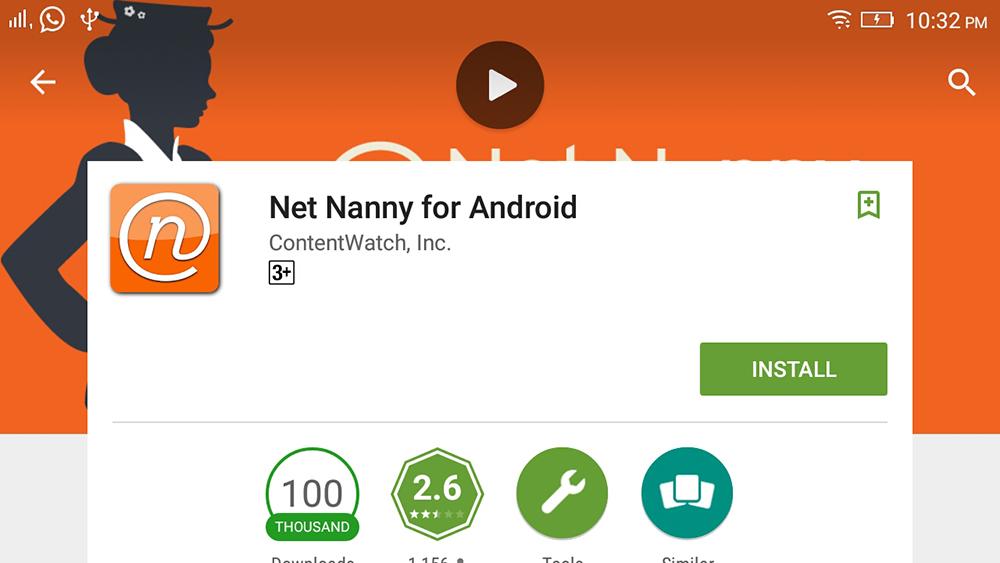
Uygulama kilidi ve zaman sınırları
Bir alan, çocukların seçilen uygulamaları kullanmasını engelleme yeteneğidir. Bu, çocuklarının sosyal medya uygulamalarını, kontrol edilmesi zor mesajlaşma servislerini veya belirli İnternet filtrelerini atlayan tarayıcıları kullanmasını engellemek isteyen ebeveynler için kullanışlı olabilir. Ancak, çocuğunuzun yüklediği her yeni uygulamayı takip etmek zor olabilir. Örneğin, Boomerang, çocuğunuzun yüklediği yeni uygulamaları siz onaylayana kadar otomatik olarak engeller.
Zaman sınırlaması, ebeveyn kontrolü uygulamalarının bir diğer önemli özelliğidir. Norton ve FamilyTime gibi bazı hizmetler, çocuğunuzun bir cihazda günde kaç saat (veya dakika) harcayabileceğini ve bunun ne zaman yapılacağına ilişkin bir program belirlemenize olanak tanır. Aile Koruma Şifresi biraz farklı bir yaklaşım benimser ve bu zaman çerçevesini İnternet kullanımına uygular. Qustodio gibi diğerleri, belirli uygulamalar ve aygıtlar için kullanım planlarını özelleştirmenize ve her bir donanım paketi için geçerli olan çocuğunuz için genel bir zaman çerçevesi belirlemenize yardımcı olur.

Mobil ebeveyn kontrolü uygulaması, çocuğun mevcut konumunu takip edebilmeli ve konum verilerini geçmişte depolayabilmelidir. İstenmeyen posta saldırılarından kaçınmak için bildirimler ve konum bildirme sıklığı üzerinde bir düzeyde kontrol sahibi olmaları da önemlidir. Qustodio ve Norton Family bu özellikleri sunar. Locategy, Boomerang ve FamilyTime dahil olmak üzere çeşitli hizmetler, bir konum etrafında coğrafi nesneler oluşturmanıza izin vererek bir adım daha ileri gider. Coğrafi nesnelerin, bir çocuk belirli bir konuma geldiğinde veya ayrıldığında ebeveynlerin izlemesine yardımcı olmak için fiziksel konumun çevresinde dijital sınırları vardır.
Kaspersky Safe Kids, coğrafi sınırlamaya bir zaman boyutu eklemenize bile izin verir, böylece çocuğunuzun gün boyunca olması gereken yerde kalmasını kolayca sağlayabilirsiniz. Boomerang, harita üzerinde özel coğrafi nesneler çizebileceğiniz benzersiz bir özellik sunar; diğerleri sadece tanımladığınız noktanın etrafında dairesel bir yarıçap oluşturur.

İletişim ve ek hizmetler
En iyi ebeveyn kontrolü uygulamaları, çocuğunuzun kiminle ve neyle konuştuğunu kaydetmenize ve izlemenize olanak tanır. Bu özelliğin Android'de neredeyse tamamen sınırlı olduğunu unutmayın. Elbette bu özelliğin uygulanması hizmetten hizmete değişiklik göstermektedir. Örneğin, FamilyTime Premium, tüm mesaj geçmişinizi ve arama günlüğünüzü kopyalar. Norton ve Boomerang farklı bir yaklaşım benimsiyor ve hangi konuşmaların izleneceğini ve günlüğe kaydedileceğini belirlemenize izin veriyor. Locategy gibi diğerleri yalnızca telefonun arama kaydını görüntüler. En iyi ebeveyn denetimi yazılımı, çoğu durumda bu Facebook ile sınırlı olsa da, çocuğunuzun sosyal medya etkinliklerini yönetmenize de olanak tanır.
En son güncellemelerden biri SOS düğmesidir. Bir çocuk ona dokunduğunda, ebeveynlere ve diğer güvenilir kişilere bir uyarı gönderilir. Bildirim, zaman ve konum hakkında ve (bazı durumlarda) çocuk alarmı devre dışı bırakana veya ebeveyn alarmın hesabıyla bağlantısını kesene kadar bilgi içerir. Bu, platformdan bağımsız olarak ve çocuğa ayrılan süre tükense bile çalışır. Acil durumlarda çocuklarına her zaman ulaşabileceklerinden endişe duyan ebeveynler Qustodio ve Locategy'ye dikkat etmelidir.

En iyi ebeveyn kontrolü uygulamalarının gözden geçirilmesi
Ebeveyn kontrolü yazılımı tarafından desteklenen özellikler etkileyici olsa da hiçbir sistem mükemmel değildir. Çocuklarınız, dayattığınız kısıtlamaları aşmak istiyorsa, muhtemelen bunu sahte cihazlarla yapabilir veya cihazlarını silmenin yollarını bulabilirler. Bu nedenle yapılacak ilk şey, izleme yazılımını neden yüklediğiniz hakkında çocuğunuzla konuşmaktır. Sonuçta, dijital güvenlik herkes için önemli bir konudur.
Qustodio
Lisans maliyeti: 54,95 $
Qustodio, çocuğunuzun Windows, Mac, iOS ve Android cihazlarda etkinliğini izlemek için son derece özelleştirilebilir, yönetimi kolay bir araçtır.
Lisans maliyeti: 14,99 $
- erişilebilir;
- cihazlarda veya alt profillerde herhangi bir kısıtlama yoktur;
- cihazların ve uygulamaların kullanımı üzerinde esnek kontrol;
- web filtreleme;
- coğrafi çit;
- kapsamlı uyarı sistemi

Kaspersky Safe Kids, izlenen cihaz sayısına kısıtlama getirmeyen, masaüstü ve mobil platformlar için tam özellikli, uygun fiyatlı bir ebeveyn izleme sistemidir.
Lisans maliyeti: 49,99 $
- erişilebilir;
- harika web paneli;
- ayarlar tüm cihazlar için geçerlidir;
- bilgisayar, telefon, tablet veya çocuk sayısında herhangi bir kısıtlama yoktur;
- çocuğun yerini izler.

- Mac'te çalışmıyor;
- ücretsiz sürüm yok;
- desteklenmeyen tarayıcılarda HTTPS sitelerini engellemez;
- web sitesi uzantısı kolayca devre dışı bırakılır;
- özellikler platforma bağlıdır;
- ihmal edilebilir sosyal medya takibi.
Norton Family'nin birinci sınıf web arayüzü ve birçok özelliği, Mac'lerde çalışmasa da, ebeveynlerin çocuklarının etkinliklerini birçok cihazında izlemesini ve yönetmesini kolaylaştırır.
Lisans maliyeti: 39,99 $
- Windows, Mac, Android için destek;
- İnternette yapılandırma ve raporlama;
- güçlü filtreleme;
- Android uygulama yönetimi.

- yeni güncelleme yok;
- Fiyat;
- konum takibi yok;
- gelişmiş zaman yönetimi eksikliği;
- sınırlı iOS özellikleri.
Ebeveyn denetimlerine yönelik web merkezli ve çok platformlu yaklaşım, Aile Koruma Şifresini modern dünya için kullanışlı bir seçenek haline getiriyor, ancak uzun süredir önemli bir uygulama bulunmuyor.
Lisans Maliyeti: 12,00 $
- uygulamaların ve cihazların iyi yönetimi;
- kullanışlı web filtreleri;
- coğrafi işlem desteği;
- Android'de aramaların ve SMS'lerin kontrolü.

- fiyat;
- sadece akıllı telefonlarda;
- iOS'ta bazı kısıtlamalar;
- her cihaz ayrı ayrı yapılandırılmalıdır;
- özel bir tarayıcı gereklidir;
- sosyal medya takibi yok.
Boomerang, ebeveynlerin çocuklarının çevrimiçi, uygulama ve mobil etkinliklerini izlemelerine yardımcı olan Android ve iOS için güçlü bir ebeveyn kontrolü çözümüdür. Ancak, yalnızca mobil cihazlar için olduğundan, Mac'leri veya PC'leri izlemek için kullanamazsınız.
Lisans maliyeti: 20,00 $
- Harika tasarım;
- doğru konum takibi;
- uygulama kilidi ve kullanım çizelgeleri;
- ücretsiz sürümü mevcut.

- Mac ve PC için destek yok;
- aramaların ve SMS'lerin yeterince engellenmemesi;
- sosyal ağların izlenmesi yoktur;
- web filtreleme yalnızca belirli tarayıcılarda çalışır.
Locategy, çocuğunuzun etkinliğini ve konumunu takip eder, ancak bazı tasarım öğeleri yenilemeyi kullanabilir ve web'in filtreleme özellikleri yalnızca birkaç tarayıcıyla çalışır.
Lisans Maliyeti: 27,00 $
- kolay kurulum ve konfigürasyon;
- uygulama engelleyici;
- SOS ve Beni Al;
- aramaları ve SMS'leri izleme;
- coğrafi işlem.

- fiyat;
- Mac veya PC'yi kontrol etmek imkansız;
- web içeriğinin filtrelenmesi yok;
- çıkarılması kolay;
- tüm özellikler beklendiği gibi çalışmıyor;
- özellikler farklı platformlarda değişiklik gösterebilir.
Özet: FamilyTime Premium, çocuklarınızın Android ve iOS'taki konumlarını izlemek için iyi bir iş çıkarır, ancak yalnızca mobil cihazlara yönelik bir ebeveyn kontrolü çözümüdür ve web filtreleme ve tutarsızlık eksikliği büyük dezavantajlardır.
Ebeveyn kontrolü özellikleri, özellikle akıllı telefonlar için düzenli olarak güncellenir. Listede olmayan bir ebeveyn kontrolü uygulaması kullanıyorsanız ve özel işlevleri varsa veya sadece kullanışlı ve etkiliyse, makalenin altına yorum bırakmayı unutmayın. Teklifiniz, listenin bir sonraki güncellenmesinde görünebilir.











Taramalı Atomik Kuvvet Mikroskobu Laboratuvar raporu şunları içermelidir:
Havai iletişim ağı için destek seçimi
AC katener tasarımı ve hesaplanması
Mikroişlemci sistemlerinin geliştirilmesi Mikroişlemci sistemlerinin tasarım aşamaları
mcs51 ailesinin mikrodenetleyicileri